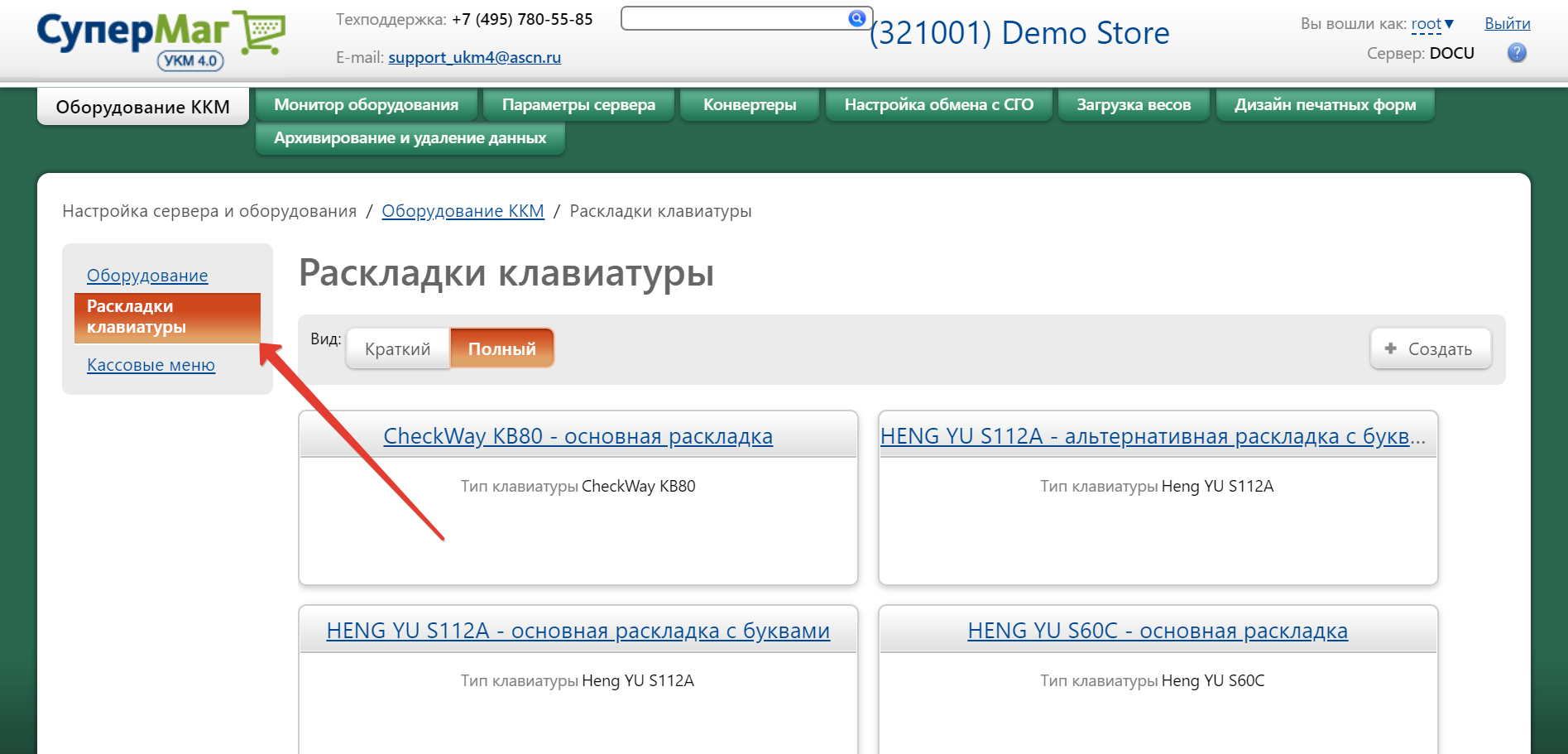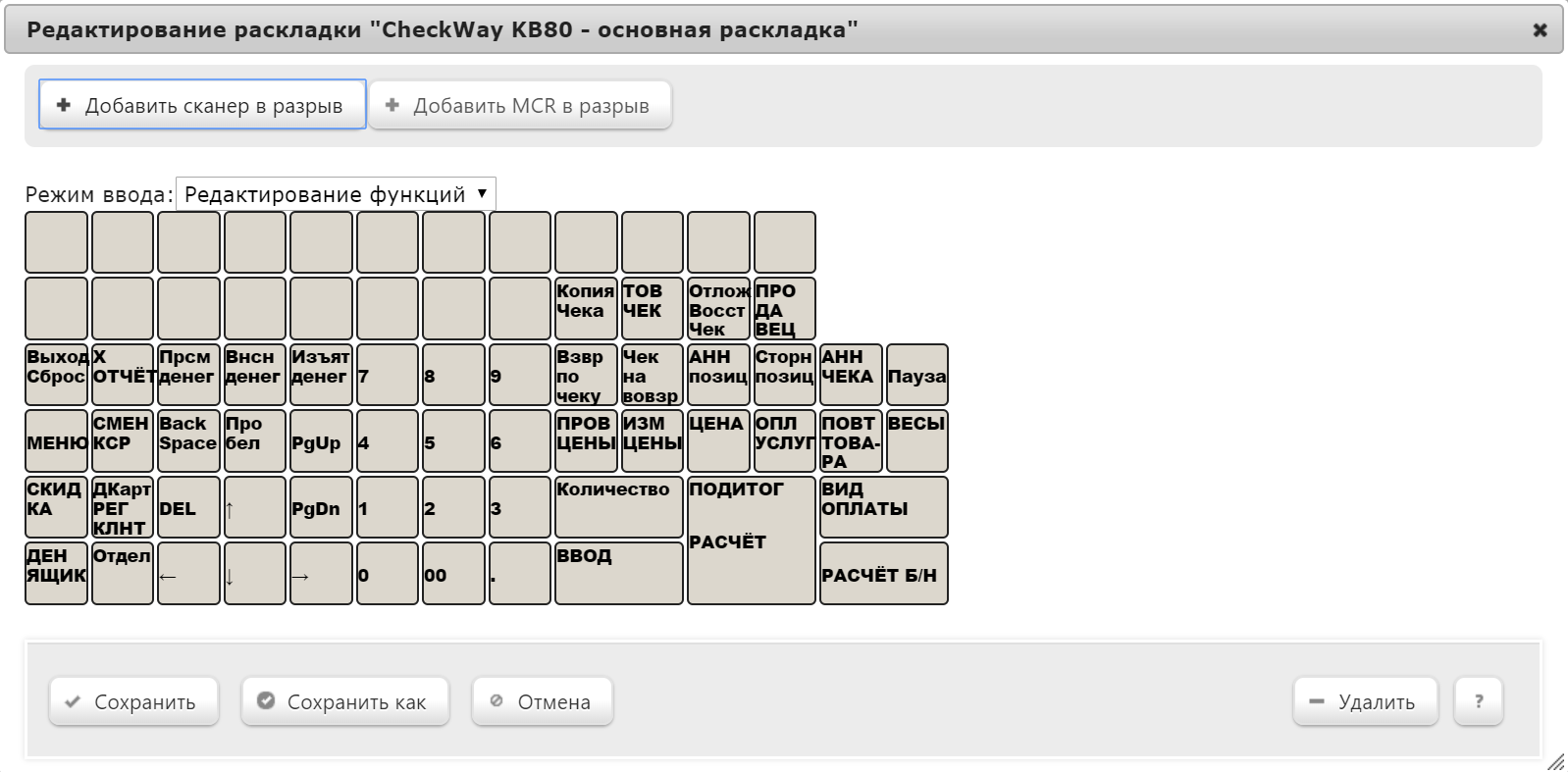Для работы программы лояльности "Спасибо от Сбербанка" необходимо выполнить следующие настройки на сервере:
1. Добавить средство оплаты Сбербанк в разделе Параметры магазина и настройка операций – Интеграция – Виды оплат:
Чтобы добавить вид оплаты, необходимо нажать кнопку + Создать и в выпадающем списке выбрать значение Сбербанк:
Откроется следующее окно:
Авторизация – указывается значение Сбербанк.
Название – название добавляемого вида оплаты.
Использовать pinpad – при включении данного параметра чтение платёжной карты будет производится на внешнем PinPad'e, а не на считывателе на клавиатуре кассы.
Идентификатор платёжного средства по классификации сбербанка – указывается конкретный тип платежного средства или данная функция предоставляется кассиру (значение Выбирается кассиром).
Оплата – из списка выбирается тип оплаты.
Форма расчета для ККТ – из выпадающего списка необходимо выбрать способ оплаты чека.
Возврат наличными – в поле следует указать, будет ли разрешен возврат наличными средствами.
Разрешена оплата – в поле следует указать, будет ли применима оплата бонусами "Спасибо от Сбербанка" на розничные или на оптовые продажи.
Ограничение – после сохранения настроек в данном поле можно будет, в случае необходимости, выбрать вид ограничений для данного вида оплаты.
Покупатели – в поле можно указать, каким именно клиентам будет доступен создаваемый вид оплаты.
Начислить на счёт покупателя – тут можно настроить правила накопления бонусов при применении данного вида оплаты.
Скидка – указывается скидка, которая даётся на чек при использовании данного вида оплаты.
Далее необходимо нажать кнопку Сохранить. После этого вид оплаты Сбербанк отобразится в списке оплат:
2. Добавить сервер авторизации Сбербанк в разделе Параметры магазина и настройка операций – Интеграция – Серверы авторизации (вкладка вверху страницы) – Виды оплаты:
...
Выполнив настройки, нажмите кнопку Сохранить. После этого сервер авторизации Сбербанк отобразится в списке серверов:
23. Добавить сервер авторизации Сбербанк "Спасибо" в разделе Параметры магазина и настройка операций – Интеграция – Серверы авторизации (вкладка вверху страницы) – Программы лояльности:
...
Выполнив настройки, нужно нажать кнопку Сохранить. После этого сервер авторизации Сбербанк "Спасибо" отобразится в списке серверов:
3. Добавить средство оплаты Сбербанк в разделе Параметры магазина и настройка операций – Интеграция – Виды оплат:
Чтобы добавить вид оплаты, необходимо нажать кнопку + Создать и в выпадающем списке выбрать значение Сбербанк:
Откроется следующее окно:
Авторизация – указывается значение Сбербанк.
Название – название добавляемого вида оплаты.
Использовать pinpad – при включении данного параметра чтение платёжной карты будет производится на внешнем PinPad'e, а не на считывателе на клавиатуре кассы.
Идентификатор платёжного средства по классификации сбербанка – указывается конкретный тип платежного средства или данная функция предоставляется кассиру (значение Выбирается кассиром).
Оплата – из списка выбирается тип оплаты.
Форма расчета для ККТ – из выпадающего списка необходимо выбрать способ оплаты чека.
Возврат наличными – в поле следует указать, будет ли разрешен возврат наличными средствами.
Разрешена оплата – в поле следует указать, будет ли применима оплата бонусами "Спасибо от Сбербанка" на розничные или на оптовые продажи.
Ограничение – после сохранения настроек в данном поле можно будет, в случае необходимости, выбрать вид ограничений для данного вида оплаты.
Покупатели – в поле можно указать, каким именно клиентам будет доступен создаваемый вид оплаты.
Начислить на счёт покупателя – тут можно настроить правила накопления бонусов при применении данного вида оплаты.
Скидка – указывается скидка, которая даётся на чек при использовании данного вида оплаты.
Далее необходимо нажать кнопку Сохранить. После этого вид оплаты Сбербанк отобразится в списке оплат:
4. Создать скидку Спасибо от Сбербанка. Данная настройка является обязательным условием для возможности списывать накопленные бонусы.
...
Скидка с типом "Спасибо от Сбербанка" готова к работе.
5. Настроить дополнительные кассовые операции на клавиатуре POS-терминала.
Для получения информации о счетах клиентов программы лояльности и для корректной работы скидок программы лояльности "Спасибо от Сбербанка", POS-терминалы должны иметь доступ по адресу программы лояльности.
Чтобы предоставить терминалам это доступ, необходимо перейти в раздел Настройка сервера и оборудования – Оборудование ККМ – Раскладки клавиатуры:
Далее нужно выбрать из списка раскладку с названием, соответствующим названию клавиатуры POS-терминала. Откроется следующее окно:
Затем нужно нажать на кнопку с изображением клавиши, на которую вы хотите настроить операцию запроса баланса по карте программы лояльности "Спасибо от Сбербанка". Появится меню добавления кассовой операции: